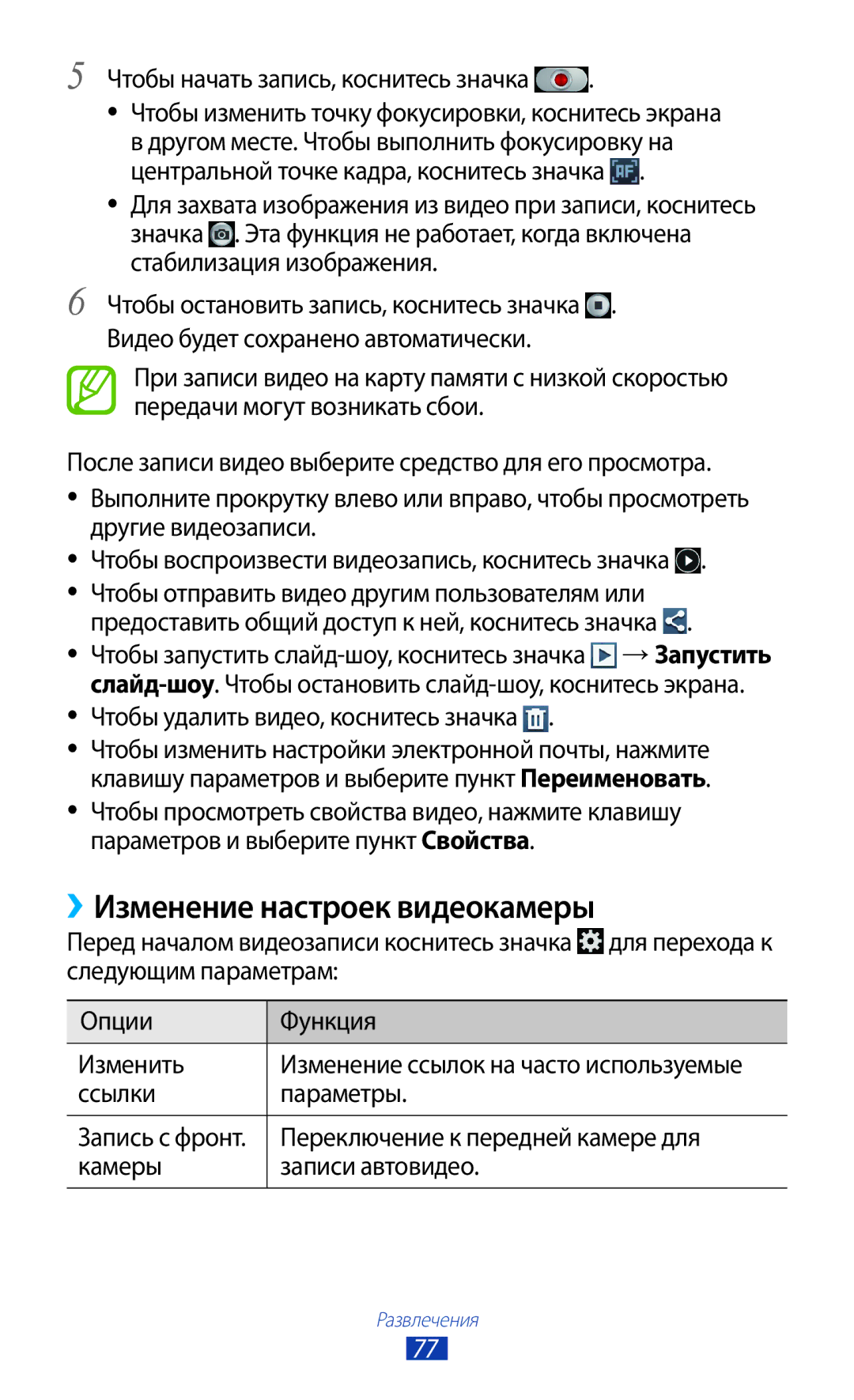Руководство Пользователя
Прочтите это сначала
Данном руководстве
Данном руководстве
Примечание примечания, советы или дополнительные сведения
Обозначения, используемые в данном руководстве
Авторские права
Товарные знаки
Видео В Формате Divx Видео ПО Запросу В Формате Divx
Содержание
103
134
Подключение 116
165
Комплект поставки
Сборка устройства
11 Микрофон
Внешний вид устройства
››Вид спереди
››Вид сзади
Клавиши
Вставка SIM- или USIM-карты и аккумулятора
Сборка устройства
Зарядка аккумулятора
Подключите зарядное устройство к розетке
››Зарядка с помощью зарядного устройства
Зарядка
Индикаторы зарядки аккумуляторов
››Снижение расхода заряда аккумулятора
››Зарядка с помощью USB-кабеля
Перед зарядкой устройства убедитесь, что ПК включен
Уменьшите яркость экрана
Вставка карты памяти дополнительно
→ Отключить карту памяти → Да
››Извлечение карты памяти
››Форматирование карты памяти
Нажмите и удерживайте клавишу питания
Включение и выключение устройства
Использование сенсорного экрана
Двойное касание
Касание
Перетаскивание
Перемещение
Использование движений
Щипок
Прикоснитесь к экрану двумя пальцами и сведите их вместе
Наклон
Подъем
Поднесение к уху
Встряска
Сдвиг ладонью
Переворот
Начало работы
Знакомство с главным экраном
Включена функция Bluetooth
››Значки состояния
Используются службы на основе GPS
Включен автономный режим
››Использование панели уведомлений
Произошла ошибка или требуется внимание
Уровень заряда аккумулятора
››Перемещение элементов на главный экран
››Изменение режима главного экрана
››Добавление и удаление панелей с главного экрана
››Удаление элементов с главного экрана
››Настройка панели быстрого доступа
››Использование виджетов
Выберите параметр, например S Beam или Wi-Fi
››Упорядочение приложений
Работа с приложениями
Создать папку
››Загрузка приложений
››Удаление приложений
Индивидуальная настройка устройства
Запуск нескольких приложений
››Просмотр недавно использованных приложений
››Управление приложениями
››Регулировка громкости устройства
››Смена языка отображения
››Выбор мелодии звонка
››Переключение на профиль «Без звука»
››Регулировка яркости экрана
››Установка обоев для главного экрана
››Изменение шрифта отображаемого текста
Выберите пункт Далее → Настроить → Продолжить
››Блокировка устройства
Перетащите ползунок влево или вправо. Выберите пункт OK
Создание рисунка разблокировки
››Включение функции «Найти телефон»
››Блокировка SIM- или USIM-карты
Введите алфавитно-цифровой пароль и выберите пункт
Продолжить
Выберите пункт Выбор метод ввода → метод
Ввод текста
››Изменение способа ввода текста
Говорите текст в микрофон По окончании выберите пункт
››Введите текст при помощи функции ввода голоса Google
››Ввод текста с помощью клавиатуры Samsung
Нужный символ не появится на экране
Нажимайте соответствующую клавишу
Номер Выберите цифру
Символы
››Копирование и вставка текста
››Выполнение вызова
Вызовы
››Отклонение вызова
››Ответ на вызов
››Международные вызовы
››Использование гарнитуры
››Использование опций во время голосового вызова
Во время видеовызова можно использовать следующие функции
››Функции, доступные во время видеовызова
››Просмотр и набор пропущенных вызовов
Чтобы добавить другие номера, повторите шаги
››Автоматическое отклонение вызовов
››Активирование режима разрешенных номеров FDN
››Функция запрета вызовов
››Включение переадресации вызова
››Просмотр журнала вызовов и сообщений
››Включение ожидания вызова
››Настройка вызовов
Вызовов
Для ответа
Вибрация во время
Событиях во время вызова
Клавишей питания
Клавиши питания
Вызове Время вызова Параметры Установка и отключение
Аксессуаров →
Номера FDN на SIM- или USIM-карте Дополнительные
Автодозвон
Код города или страны перед
Номером телефона
››Отправка SMS-сообщений
Сообщения
››Отправка MMS-сообщений
››Просмотр SMS- и MMS-сообщений
Google Mail
››Прослушивание сообщений голосовой почты
Следуйте инструкциям сервера голосовой почты
››Просмотр сообщений электронной почты
››Отправка сообщений электронной почты
››Настройка учетной записи электронной почты
Электронная почта
Чтобы скрыть сообщение, нажмите клавишу параметров и
Следуйте инструкциям на экране
Списке приложений выберите пункт E-mail
Выберите Размер шрифта
››Настройка статуса
Google Talk
››Добавление друзей в список
››Чтобы начать разговор, выполните следующие действия
Теперь можно вводить и отправлять сообщения
ChatON
Чат
Google+
Списке приложений выберите пункт Камера
Камера
››Фотосъемка
Переключение к передней камере для съемки автопортрета
Чтобы удалить снимок, коснитесь значка
Выберите пункт Поиск устройств поблизости
››Изменение режима съемки
Вспышки, если это необходимо
››Настройка параметров фотосъемки
Изображения
Настройка чувствительности датчика
Экспозамер Выбор типа экспозамера Видимость на
Улице Ярком солнечном свете Автоматическая регулировка
››Запись видео
Изменение настроек вспышки
Сохранения
Записи автовидео
Употребляемых параметров стр
Чтобы удалить видео, коснитесь значка
››Изменение настроек видеокамеры
Ссылки Параметры
Переключение к передней камере для
Разрешение Выбор разрешения Баланс белого
Видео
Условиями освещения
Изображение Передней камеры
››Редактирование ярлыков
Видео
››Воспроизведение видео
Этом разделе описано, как использовать видеоплеер
Изменение соотношения сторон экрана
››Изменение настроек видеоплеера
››Просмотр изображений
Галерея
Отображения в ярком солнечном
Свете
Чтобы удалить изображение, коснитесь значка
Списке приложений выберите пункт Галерея
››Пометка лица на изображении
››Загрузка музыкальных файлов на устройство
Музыка
››Воспроизведение музыки
Пределах файла нажмите и удерживайте
Список
››Создание списка воспроизведения
››Изменение настроек музыкального проигрывателя
››Прослушивание FM-радио
Сервис Music Hub
FM-радио
Точная настройка частоты
››Автоматическое сохранение радиостанций
››Запись композиций, транслируемых по FM- радио
››Добавление радиостанции в список избранных
Подключите гарнитуру к устройству
››Настройка параметров FM-радио
››Поиск контакта
Контакты
››Создание контакта
››Создание визитки
››Настройка клавиш быстрого набора
Режиме просмотра контактов доступны следующие возможности
Чтобы отправить электронное сообщение, коснитесь значка
→ Да
››Создание группы контактов
››Копирование контактов
››Импорт и экспорт контактов
Planner
››Изменение режима просмотра
Создание события или задачи
Списке приложений выберите пункт S Planner
Выберите тип события вверху экрана
››Просмотр событий или задач
Memo
››Отключение сигнала события или задачи
Для перехода к текущей дате выберите пункт Сегодня
Создание новой страницы в заметке
››Создание заметок
100
››Просмотр заметок
››Раскладывайте заметки по папкам
Диктофон
››Запись голосовых заметок
101
102
››Воспроизведение голосовых заметок
››Настройка параметров диктофона
››Просмотр веб-страниц
Интернет
103
Списке приложений выберите пункт Интернет
Номер Функция Обновите текущую страницу. При загрузке
104
››Добавление веб-страниц в закладки
››Голосовой поиск информации
105
→ Сохраненные
Окне
››Загрузка файлов из Интернета
106
Game Hub
Flipboard
››Просмотр журнала веб-браузера
107
108
Локатор
Карты
109
››Поиск местонахождения
››Получение маршрутов до заданного пункта назначения
Навигация
Другие услуги
110
Выберите способ передвижения, а затем пункт
Play Маркет
Адреса
111
Списке приложений выберите пункт Адреса
112
Samsung Apps
YouTube
Suggest
››Просмотр видеозаписей
113
114
››Загрузка видеозаписей
Video Hub
Голосовой поиск
115
Этом разделе описан доступ к видеозаписям
››Подключение с помощью Samsung Kies
USB-подключения
116
Для оптимальной работы подключайте USB-кабель
››Подключение в режиме камеры
››Подключение в качестве устройства мультимедиа
››Подключение с помощью Windows Media Player
117
››Включение функции Wi-Fi
Wi-Fi
››Поиск точки доступа Wi-Fi и подключение к ней
118
››Подключение к точке доступа Wi-Fi с помощью
››Добавление точки доступа Wi-Fi вручную
››Установка параметров статического IP-адреса
119
120
Функция Wi-Fi Direct
››Изменение настроек Wi-Fi
››Прием данных с помощью функции Wi-Fi
››Отправка данных по сети Wi-Fi
Wi-Fi Direct
››Подключение мобильного устройства к другому устройству
Откройте или воспроизведите файл
AllShare Cast
122
››Отправка файла
AllShare Play
››Публикация файла
123
124
››Воспроизведение файла на удаленном устройстве
››Использование возможности Group Cast
125
››Настройка параметров AllShare Play
››Управление содержимым на сервере хранилища в Интернете
126
››Доступ к мобильному сетевому подключению с помощью Wi-Fi
Общий доступ к мобильной сети
127
››Общий доступ к мобильной сети через USB- модем
128
Bluetooth
129
››Включение Bluetooth
››Отправка данных через Bluetooth
130
››Прием данных по Bluetooth
131
VPN-подключения
Спутников GPS
Использование текущего
Списке приложений выберите пункт Настройки →
››Настройка профиля VPN
132
Подключиться
››Подключение к частной сети
133
Часы
Калькулятор
››Выполнение вычислений
››Просмотр журнала вычислений
››Выключение сигнала
››Установка сигнала
››Настройка мирового времени
135
››Таймер обратного отсчета
››Секундомер
››Настольные часы
136
Dropbox
Загрузки
137
Температуры
››Активация Dropbox
Справка
Загрузка файлов в папку Dropbox
››Просмотр файлов
139
Мои файлы
››Поддерживаемые форматы файлов
140
››Включение функции NFC
››Считывание сведений с тегов NFC
››Совершение покупок с помощью функции NFC
Beam
››Отправка данных с помощью функции Android
141
142
››Отправка данных с помощью функции S Beam
SIM-меню
Поиск
Voice
143
144
Изменение параметров устройства
Использование данных
››Автономный режим
Дополнительные настройки
››Мобильные сети
145
››S Beam
››Модем и точка доступа
146
Справка просмотр справки по функциям модема
Режим главного экрана
››Kies через Wi-Fi
››Устройства поблизости
››AllShare Cast
Звук
Режим блокировки
148
Интенсивность вибрации настройка интенсивности вибрации
149
Дисплей
150
Память
Показывать процент зарядки просмотр уровня заряда
Аккумулятора
Батарея
Энергосбережение
Диспетчер приложений
Местоположение
152
Экран блокировки
Зашифровать внешнюю карту памяти SD
Безопасность
153
154
››Язык
Язык и ввод
››По умолчанию
››Голосовой ввод Google
156
››Распознавание голоса
Вибрация при наж. клавиш включение вибрации при
Звук при нажатии клавиш звуковые сигналы при нажатии клавиш
157
››Голосовой поиск
158
››Преобразование текста в речь
››Скорость указателя
Добавить уч. запись
Резервное копирование и сброс
Движения
159
Изменение параметров аксессуаров
Аксессуары
160
161
Дата и время
Ответ/окончание вызова
Специальные возможности
162
163
Параметры разработчика
Включение и изменение параметров разработки приложений
Показывать обновления экрана мигание областей экрана
164
Об устройстве
165
166
Вызовы сбрасываются
167
Исходящие вызовы не проходят
168
Устройство горячее на ощупь
169
При включении FM-радио появляются сообщения об ошибках
170
Не удается найти другое Bluetooth-устройство
Не используйте устройство во время гроз
171
172
Выключайте устройство на борту самолета
173
174
Кладите устройство только на ровные поверхности
175
Избегайте попадания влаги на устройство
Храните аккумулятор при температуре от 0 C до 45 C
176
Берегите зрение при работе с устройством
177
Не кусайте и не лижите устройство или аккумулятор
178
Берегите слух при использовании гарнитуры
Не носите устройство в заднем кармане брюк или на поясе
Аккуратно устанавливайте мобильные устройства и оборудование
179
Аккуратно обращайтесь с SIM-картами и картами памяти
180
Доступ к службам экстренной помощи
Безопасность личной информации и важных данных
181
Правильная утилизация изделия
182
Правильная утилизация аккумуляторов для этого продукта
183
184
Алфавитный указатель
127
185
Блокировка 43 вставка
186
Информация О Сертификации Продукции
Установка ПО Samsung Kies Синхронизация c ПК

![]() .
.![]() .
.![]() . Эта функция не работает, когда включена стабилизация изображения.
. Эта функция не работает, когда включена стабилизация изображения.![]() . Видео будет сохранено автоматически.
. Видео будет сохранено автоматически.![]() .
.![]() . Чтобы запустить
. Чтобы запустить ![]() → Запустить
→ Запустить  .
.![]() для перехода к следующим параметрам:
для перехода к следующим параметрам: